Далее следует подключить соответствующие шлейфа для привода (IDE) (рис. 8.11), дисковода (FDD) (рис. 8.12), жесткого диска (SATA), а также разъемы блока питания ко всем указанным устройствам и к системной плате (рис. 8.13, 8.14).
Обратите внимание, что разъемы блока питания для подключения привода и некоторых жестких дисков (в основном старого формата IDE) имеют трапециевидную форму, как и входы в подключаемые устройства, поэтому нет опасения, случайно перевернуть разъем при подключении.
|
|
|
|
Рисунок 8.11 – Подключение шлейфа IDE |
Рисунок 8.12 – Подключение шлейфа флоппи диска (FDD) |
|
|
|
|
Рисунок 8.13 – Подключение разъема блока питания DVD привода или жесткого диска |
Рисунок 8.14 – Подключение разъема блока питания к дисководу |
Дисковод питается от небольшого четырех пинового коннектора, который также легко подключается только в нужном направлении.
Более подробно опишем подключение SATA-винчестеров (рис. 8.15). Питание такого формата имеет свой ключ: если посмотреть на коннектор блока питания можно заметить, что выглядит он как повернутая на 90 градусов буква «г», такую же форму имеет вход жесткого диска. Будьте очень аккуратны при подключении, т. к. малейший перекос может вызвать «замыкание» и ваш винчестер выйдет из строя.

Рисунок 8.15 – Подключение SATA-винчестера
В завершение сборки компьютера осталось лишь подключить два коннектора, подающих питание на материнскую плату и на процессор (24-х и 4-х пиновые). Оба разъема имеют небольшую защелку, которая при правильном подключении к плате защелкивается за специальный выступ (рис. 8.16, 8.17).
|
|
|
|
Рисунок 8.16 – Подключение 24-пинового коннектора блока питания |
Рисунок 8.17 – Подключение 4-пинового коннектора блока питания (необходим для питания процессора) |
При подключении разъемов блока питания обратите внимание, чтобы провода не висели в корпусе и не попадали в кулер процессора и дополнительные вентиляторы. Аккуратно закрепите их специальными стяжками – «галстуками», либо просто проволокой.
Вот и все! Наш первый компьютер в сборе, осталось лишь закрыть его боковыми крышками, подсоединить периферийные устройства в соответствующие разъемы на задней стороне компьютера (рис. 8.18) и включить.
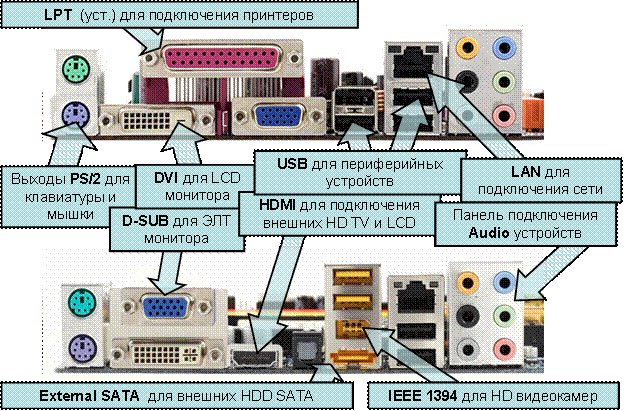
Рисунок 8.18 – Разъемы материнской платы для периферийных устройств
Один «пип» системного динамика означает правильную работу системы и теперь можно приступать к установке операционной системы.







